En artikel saya sebelumnya Saya memberi tahu Anda sedikit tentang perubahan yang dimiliki Arch Linux sehubungan dengan apa yang biasa saya lakukan di Debian, yang akan kita lihat di bawah karena yang harus kita lakukan adalah menunjukkan kepada mereka cara menginstal Arch tanpa mati dalam upaya.
Saya pikir sangat bagus untuk mengklarifikasi bahwa jika saya sampai sejauh ini, itu karena panduan yang luar biasa bahwa Pedang Gregory Dia telah menulis di blognya dan dari mana saya mengambil sebagian besar kontennya untuk artikel ini. Semua pujian diberikan padanya.
Tips sebelum pemasangan
Untuk menginstal Arch, hal pertama yang saya sarankan adalah mencobanya di mesin virtual, dengan cara ini setelah kita yakin dengan apa yang akan kita lakukan, kita dapat melanjutkan untuk menjalankan langkah-langkah yang dipelajari di komputer kita.
Hal kedua yang saya rekomendasikan adalah menyimpan semua file kami jika terjadi sesuatu, dan jika memungkinkan, lakukan instalasi dengan hard drive kosong. Untuk berjaga-jaga.
Dan akhirnya, tip ketiga saya saat menginstal Arch adalah memiliki komputer lain dengan akses Internet jika terjadi masalah atau, jika gagal, cetak panduan instalasi yang bisa kita temukan di Arch Linux Wiki.
Instalasi Arch Linux selangkah demi selangkah
Yah, saya kira kita sudah memiliki gambar iso yang diperbarui Arch Linux. Seperti GEspadas, saya sarankan menggunakan yang sesuai dengan tanggal: 2013.07.01, 2013.01.04, 2012.12.01, 2012.11.01, 2012.10.06, 2012.09.07, 2012.08.04, atau lebih tinggi, karena mereka menggunakan yang sama metode instalasi yang akan kami jelaskan di bawah ini.
Anda dapat mengunduh kompilasi terbaru dari gambar iso dari tautan ini:
Hal pertama adalah mentransfer gambar kita ke memori USB, atau membakarnya di CD-ROM «–Sungguh, di abad ke-21? ¬_¬
Setelah kami memasukkan memori ke port USB, kami melanjutkan untuk mengetahui apa namanya, untuk ini kita dapat menggunakan perintah:
dmesg |tail
Yang akan mengembalikan sesuatu seperti ini:
[14403.197153] sd 7: 0: 0: 0: [sdc] Write Protect tidak aktif [14403.197157] sd 7: 0: 0: 0: [sdc] Mode Sense: 23 00 00 00 [14403.197299] sd 7: 0: 0 : 0: [sdc] Tidak ada halaman mode Caching [14403.197303] sd 7: 0: 0: 0: [sdc] Dengan asumsi cache drive: tulis melalui [14403.198325] sd 7: 0: 0: 0: [sdc] Tanpa mode Caching halaman sekarang [14403.198329] sd 7: 0: 0: 0: [sdc] Dengan asumsi drive cache: tulis melalui [14403.198726] sdc: [14403.199372] sd 7: 0: 0: 0: [sdc] Tidak ada halaman mode Caching [14403.199376 ] sd 7: 0: 0: 0: [sdc] Dengan asumsi cache drive: tulis melalui [14403.199379] sd 7: 0: 0: 0: [sdc] Disk yang dapat dilepas SCSI terpasang
Seperti yang Anda lihat, dalam hal ini memori saya adalah sdc. Mengetahui hal ini, kita dapat melanjutkan untuk mentransfer gambar .iso ke memori, yang harus dilepas:
$ dd if=archlinux-2013.07.01-dual.iso of=/dev/sdc
Ini membutuhkan waktu beberapa saat, tetapi setelah selesai kami memulai ulang komputer kami dan memastikannya melakukan booting dari perangkat USB.
Setelah PC boot, kami akan menemukan layar ini, dan dalam kasus saya, saya memilih opsi pertama (64 bit).
1. Konfigurasi keyboard.
Saat kita memuat prompt kita akan melihat sesuatu seperti ini:
Hal pertama yang harus dilakukan adalah memilih tata letak keyboard yang kami gunakan. Dalam hal ini:
# loadkeys us
Ya, saya berbicara bahasa Spanyol tetapi keyboard saya dalam bahasa Inggris .. jadi saya menggunakan kami, tetapi jika keyboard Anda dalam bahasa Spanyol, maka itu adalah:
# loadkeys es
Kami dapat melihat semua tata letak keyboard yang tersedia dengan perintah berikut:
# ls /usr/share/kbd/keymaps/i386/qwerty
2. Mempartisi disk
Sekarang sampai pada bagian paling penting dari instalasi. Untuk mempartisi disk kami menggunakan alat yang agak rumit untuk ditangani, yang disebut cfdisk. Jadi kami mengetik:
# cfdisk
Dan sesuatu seperti ini muncul jika kita memiliki hard drive tanpa partisi:
Dengan cfdisk yang akan kita lakukan adalah mengkonfigurasi tabel partisi kita. Secara umum, hal normal di Arch Linux adalah mengonfigurasi 4 partisi, seperti yang dijelaskan GEspadas:
- Pertama, / boot, Di sinilah file-file penting untuk boot ArchLinux akan disimpan (seperti kernel, imej ramdisk, bootloader, dll). Disarankan berukuran 100 MiB (tidak perlu memberinya lebih banyak ruang).
- Yang kedua adalah partisi / (root), tempat sistem operasi dan aplikasi akan diinstal (di antara banyak hal lainnya). Ukurannya tergantung pada bagaimana Anda ingin menggunakan ArchLinux. Sekitar 10 GiB seharusnya lebih dari cukup untuk sistem tradisional; Jika Anda berpikir bahwa Anda akan menginstal banyak aplikasi (game, di antaranya), lebih baik pikirkan 20 atau 30 GiB.
- Yang ketiga adalah partisi / Home, di mana pengaturan pribadi kita, pengaturan aplikasi (dan profil Anda di dalamnya), dan secara tradisional data kita (dokumen, foto, video, dll.) akan disimpan, jadi disarankan untuk mengalokasikan ruang hard disk yang cukup besar.
- Terakhir, pilih ukuran partisi menukar, tempat informasi disimpan sementara di memori RAM (jika penuh) di hard disk. Berapa ukuran yang harus dipilih untuk swap?
Sekarang, jika kita memiliki disk yang tidak dipartisi, kita harus membuat partisi dengan menempatkan diri kita pada ruang kosong (Ruang Kosong). Yang kami lakukan adalah memberi Enter pada New dan tidak ada yang seperti ini:
Kami memberikan enter dan kami harus memasukkan ukuran yang ingin kami gunakan. Dalam hal ini, partisi pertama seperti yang dijelaskan di atas adalah / boot dan tidak membutuhkan lebih dari 100MB ruang, jadi kita dapat meletakkan sesuatu seperti ini:
Dan terakhir, setelah partisi ini dibuat, kita harus mengaturnya sebagai Bootable.
Untuk sisa partisi, prosesnya sama, kecuali ketika kita sampai ke partisi untuk Swap, karena setelah dibuat, kita pergi ke sana dan kita memberi Enter pada Type dan kita mendapatkan sesuatu seperti ini:
Dan kami harus memastikan bahwa kami memiliki opsi 82 yang dipilih.
3. Memformat partisi yang dibuat
Sekarang kita harus memformat partisi yang kita konfigurasikan dengan cfdisk. Saya rasa tidak perlu dikatakan lagi bahwa ini harus dilakukan dengan tanggung jawab penuh dan penuh Anda.
Untuk ini kami menggunakan mkfs dengan cara berikut:
# mkfs -t ext2 /dev/sda1
Partisi ini diformat dalam Ext2 yang tidak memiliki Penjurnalan dan oleh karena itu booting menjadi lebih cepat, antara lain.
Sekarang kami memformat partisi yang sesuai dengan / dan / home, keduanya dalam ext4. Saya berasumsi bahwa kita telah meninggalkan partisi Swap sebagai sda4.
# mkfs -t ext4 / dev / sda2 # mkfs -t ext4 / dev / sda3
Sekarang kita melanjutkan untuk memformat Swap dengan perintah mkswap dan kemudian mengaktifkannya dengan swapon:
# mkswap / dev / sda4 # swapon / dev / sda4
4. Memasang partisi hard drive
Kita akan me-mount partisi yang telah kita buat dan format di / mnt. Kita mulai dengan partisi untuk / dan kita harus ingat bahwa ini bukan sda1, tetapi sda2. Hati-hati dengan itu.
# mount /dev/sda2 /mnt
Setelah partisi ini dipasang, kita harus membuat direktori / boot dan / home di dalamnya.
# mkdir / mnt / boot # mkdir / mnt / home
Dan kami melanjutkan untuk memasang partisi yang sesuai:
# mount / dev / sda1 / mnt / boot # mount / dev / sda3 / mnt / home
5. Apakah kita terhubung ke Internet?
Sebelum melanjutkan ke langkah berikutnya kita harus memastikan bahwa kita memiliki koneksi Internet.
Sejujurnya saya tidak mengerti, Mengapa paket "dasar" sistem tidak dapat diinstal dari CD-ROM itu sendiri seperti pada versi sebelumnya? Jika ada yang tahu, beri tahu saya.
Nah, kami melakukan ping ke IP atau alamat apa pun yang kami tahu akan mengembalikan respons, misalnya:
# ping www.google.com
Dan jika semuanya berfungsi dengan baik, kami melanjutkan ke langkah berikutnya. Jika tidak (sesuatu yang aneh kecuali Anda menggunakan iso 2012.07.15), pertama-tama kita harus tahu apa nama kartu kita, jadi kita jalankan:
# ip link
Yang akan mengembalikan sesuatu seperti ini:
1: apa: mtu 65536 qdisc noqueue state MODE TIDAK DIKETAHUI link / loopback 00: 00: 00: 00: 00: 00 brd 00: 00: 00: 00: 00: 00 2: enp5s0: mtu 1500 qdisc pfifo_fast state DOWN mode DEFAULT qlen 1000 link / ether 18: 03: 73: a3: f3: e1 brd ff: ff: ff: ff: ff: ff 3: wlp9s0: mtu 1500 qdisc kondisi noop mode BAWAH DEFAULT qlen 1000 link / ether 4c: 80: 93: 19: da: 02 brd ff: ff: ff: ff: ff: ff
Dalam kasus saya, kartu yang akan saya gunakan adalah yang berkabel enp5s0. Kami mengaktifkan jaringan dengan perintah berikut:
# ip link set enp5s0 up
dan itu diberikan IP dinamis melalui DHCP:
# dhclient enp5s0
Jika Anda akan terhubung melalui WiFi, silakan baca link ini.
6. Memasang Sistem Dasar
Nah, kami memiliki Internet dan sekarang yang harus kami lakukan adalah menjalankan:
# pacstrap /mnt base base-devel
pacstrap adalah skrip penginstalan Arch Linux yang baru. Ketika kami menjalankannya, itu akan mulai mengunduh dan menginstal paket yang diperlukan agar Arch berfungsi.
Dan mari kita jeda lagi di sini. Jika seperti saya, mereka memiliki repositori di server lokal, kami harus mengedit file /etc/pacman.d/mirrorlist dan tambahkan jalur repo kami. Misalnya, dalam kasus saya, saya hanya menambahkan di depan cermin yang dikonfigurasi:
Server = http://192.168.26.1/archlinux/$repo/os/$arch
Dan siap.
Jika kami memiliki koneksi kabel, kami menginstal:
# pacstrap /mnt ifplugd
Jika koneksi kami adalah wifi:
# pacstrap /mnt wireless_tools wpa_supplicant wpa_actiond dialog
Akhirnya kami menginstal sudo
# pacstrap /mnt sudo
7. Menginstal GRUB
Sekarang kami melanjutkan untuk menginstal Boot Manager, dalam hal ini Grub2. Untuk ini kami menjalankan:
# pacstrap /mnt grub-bios
Ini valid untuk menjelaskan bahwa seperti namanya, paket ini ditujukan bagi kita yang menggunakan BIOS. Jika yang Anda miliki adalah UEFI, silakan baca dokumentasi resmi tentang UEFI dan jika Anda tertarik untuk menggunakannya Syslinux.dllKarena GSpades meninggalkan kami panduan yang sangat baik untuk itu.
8. Membuat file fstab
Sekarang kita akan memberi tahu fstab bagaimana kita membuat partisi kita ... untuk ini kita jalankan:
# genfstab -p /mnt >> /mnt/etc/fstab
9. Menyiapkan sistem lainnya
Untuk mengkonfigurasi sistem lainnya, kita harus melakukannya melalui chroot. Untuk ini kami menempatkan:
# arch-chroot /mnt
Langkah selanjutnya adalah menetapkan apa nama komputer kita nantinya. Milik saya disebut Vostro jadi saya lari saja:
# echo vostro >> /etc/hostname
Sekarang, kami membuat tautan simbolis dari / etc / localtime ke / usr / share / zoneinfo // (menggantikan dan bergantung pada lokasi geografis Anda). Misalnya, untuk Kuba:
# ln -s /usr/share/zoneinfo/America/Havana /etc/localtime
Nanti kita harus mengkonfigurasi file yang sesuai dengan tempat, terletak di /etc/locale.gen.
Kami membukanya dengan editor teks (nano dalam hal ini) dan menghapus komentar lokal yang akan digunakan. Dalam kasus saya, saya menghapus komentar es_ES.UTF-8 UTF-8, tetapi saya dapat menghapus komentar es_CU.UTF-8 UTF-8. Ini terlihat seperti ini:
#es_EC ISO-8859-1 en_ES.UTF-8 UTF-8 #es_ES ISO-8859-1
Kemudian kami mengeksekusi:
# echo LANG="es_ES.UTF-8" >> /etc/locale.conf
Dan akhirnya, agar semua ini berlaku (dan saya mengatakan ini dari pengalaman saya sendiri), Anda harus menjalankan perintah:
# locale-gen
Untuk menghasilkan lokasi kami seperti yang sudah jelas.
Sekarang kita harus mengatur tata letak keyboard default. Apa yang kami lakukan di langkah pertama hanyalah mengaturnya untuk sesi saat ini.
# echo KEYMAP=us >> /etc/vconsole.conf
Apa yang tersisa? Sangat kecil. Pada langkah di atas kami menginstal GRUB tetapi tidak mengkonfigurasinya. Dan itulah yang akan kita lakukan sekarang:
# grub-install /dev/sda
Dan kami membuat file grub.cfg dengan perintah berikut:
# grub-mkconfig -o /boot/grub/grub.cfg
Teman kita GEspadas setelah mengulangi proses instalasi beberapa kali, melihat bug yang mengganggu di GRUB (bukan bug ArchLinux), yang menunjukkan sepersekian detik pesan kesalahan saat memulai sistem:
Selamat datang di Grub! kesalahan: file '/boot/grub/locale/en.mo.gz' tidak ditemukan
Bagaimanapun, solusi yang diusulkan GEspadas adalah dengan mengeksekusi:
# cp /boot/grub/locale/en@quot.mo /boot/grub/locale/en_US.mo
Sekarang kita melanjutkan untuk membuat disk RAM awal:
# mkinitcpio -p linux
Dan kita hampir selesai ... kita hanya perlu melakukan sesuatu yang sangat penting: Ubah, atau lebih tepatnya, atur kata sandi untuk root. Jadi kami menjalankan:
# passwd
Keluar dari chroot, kami melepas partisi dan reboot:
# exit # umount / mnt / {boot, home,} # reboot
10. Membuat pengguna kami
Untuk menambahkan pengguna saya, saya menggunakan perintah berikut:
# useradd -m -G audio,lp,optical,storage,video,wheel,games,power,scanner -s /bin/bash elav
Kelompok tersebut adalah sebagai berikut:
audio - Tugas yang melibatkan kartu suara dan aplikasi terkait.
lp - Manajemen printer.
optik - Penanganan perangkat optik (CD, DVD, dll).
penyimpanan - Penanganan berbagai perangkat penyimpanan.
video - Tugas yang melibatkan kartu video dan akselerasi perangkat keras.
roda - Sangat penting! Sehingga pengguna bisa menggunakan sudo.
permainan - Diperlukan untuk izin menulis untuk game.
kekuasaan - Diperlukan untuk dapat mematikan dan memulai ulang sistem.
scanner - Administrasi dan penggunaan digitizer (pemindai).
Kami mengakses file / etc / sudoers dan menghapus komentar pada baris:
# %wheel ALL=(ALL) ALL
11. Mengaktifkan Manajer Jaringan
Saya tidak tahu tentang Anda, tetapi saya menggunakan NetworkManager untuk mengelola koneksi dan antarmuka jaringan saya.
Pertama, kami menghentikan daemon jaringan:
# systemctl stop net-auto-wireless.service
Selanjutnya, kami menonaktifkan daemon jaringan yang sedang berjalan.
# systemctl disable net-auto-wireless.service
Terakhir, kami menghentikan kartu jaringan kami. Jika kita tidak tahu apa itu, kita tinggal mengetik:
# ip link
Dalam kasus saya, itu akan menjadi:
# ip link set enp5s0 down # ip link set wlp9s0 down
Kami mengaktifkan NetworkManager sehingga dimulai saat startup dengan perintah berikut:
# systemctl enable NetworkManager
Anda dapat segera memulai daemon NetworkManager dengan perintah berikut:
# systemctl start NetworkManager
Dalam kasus saya yang menggunakan KDE, saya hanya perlu menginstal paket kdeplasma-applets-networkmanagement setelah saya menginstal Lingkungan Desktop, tetapi kita akan melihat ini di artikel berikutnya.
- Aktifkan jaringan tanpa NetworkManager
Jika kita terhubung dengan DHCP dan kita tidak perlu mengelola jaringan secara manual, kita hanya perlu menjalankan:
# systemctl aktifkan dhcpcd@enp5s0.service # systemctl mulai dhcpcd@enp5s0.service
Tentu, mereka harus mengganti enp5s0 dengan nama antarmuka jaringan Anda.
Dan hanya itu .. Kami telah menginstal, mengkonfigurasi, dan menjalankan Arch Linux. Pada artikel selanjutnya kita akan melihat bagaimana menginstal KDE tanpa mati dalam upaya 😛
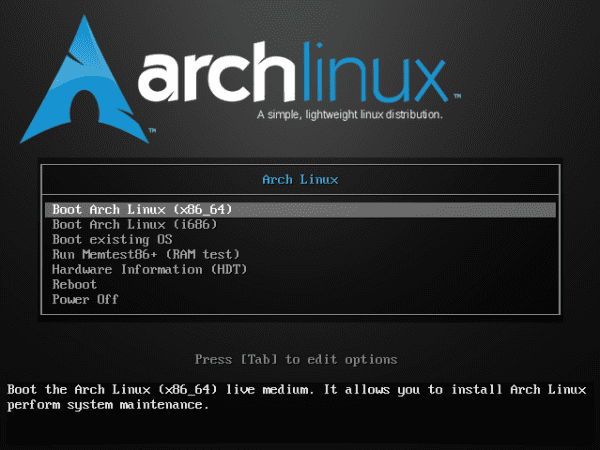

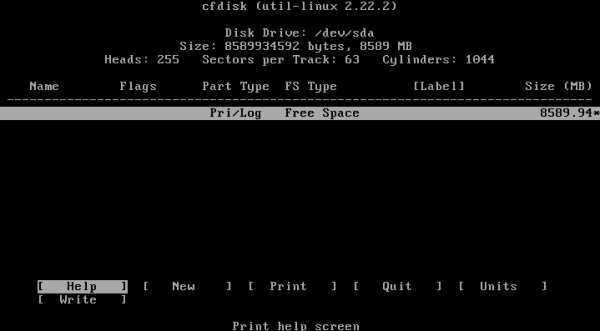



Ucapkan terima kasih, terima kasih banyak atas artikelnya. Meskipun hampir sama dengan yang diposting dalam bahasa Inggris di web, semua yang Anda komentari secara pribadi tidak ternilai harganya, belum lagi terjemahannya.
Salam!
Semoga harimu menyenangkan 😉
Terlalu Banyak Rahasia
Sama-sama .. terima kasih atas komentarnya, meskipun sebagian besar dari apa yang Anda lihat telah dijelaskan (dan diambil) dari panduan GEspadas.
Halo ,,, banyak selamat atas publikasi Anda, terstruktur dengan sangat baik dan sangat bersih dalam desain, sesuatu yang banyak dilupakan dan sangat penting bagi kami pengguna akhir`` saya ingin berbagi bahwa saya mencoba menginstal ArchLinux dengan LVM yang saya cari untuk dokumentasi selain itu saya melanjutkan manual wiki tetapi semua gagal untuk boot dan saya mendapat pesan yang mengerikan: "Tidak mungkin menemukan partisi / dev / mapper / lvarch0-lvraiz" dan saya bosan mencoba beberapa alternatif, mesin saya tidak maju sama sekali, ini adalah HP Dengan petium 4 HT dan disk SATA 160 GB, lakukan semua konfigurasi di mkinitpio dengan semua yang dikatakan wiki, melihat bahwa itu adalah kegagalan besar, saya lebih suka menginstal Debian 7 dan saya terkejut bagaimana saya mendeteksi partisi LVM yang sudah ada di disk (hasil dari upaya untuk menginstal ArchLinux) dan sekarang saya merasa nyaman karena saya bahkan menginstal Gnome dengan Gnome Shell-nya; Sekarang saya mengambil bagian dari Networkmanager untuk menyelesaikan instalasi dasar Debian saya karena tampaknya sangat konkret dan jelas bagi saya ,,, tolong di waktu senggang Anda dapat membantu kami dengan beberapa dokumen yang sama bersihnya tetapi itu berbicara tentang metode instalasi archlinux sempurna dengan disk LVM dan SATA ,,,, Saya juga menemukan manual Gespadas tetapi hanya berbicara tentang manual yang diilhami dengan benar tentang pemasangan partisi keras, sebelumnya terima kasih banyak atas waktu Anda yang diinvestasikan dalam semua dari kami ,,, 🙂
Saya juga akan mengambil kesempatan untuk bertanya mengapa mereka menghapus penginstal yang dimiliki Arch
Untuk kebebasan saya percaya, karena yang lama serangkaian langkah diikuti ... koreksi saya jika saya salah.
Karena kurang perawatan, dari apa yang saya dengar. Bagaimanapun, saya ingin Arch memiliki installer seperti yang dimiliki OpenBSD.
Artikelnya luar biasa, saya harap suatu hari dapat menyemangati saya dan mempraktikkan artikel ini.
Terima kasih banyak untuk tutorialnya, Arch Linux adalah distro yang mana saya masih berhutang karena instalasi, saya sudah bisa menginstal FreeBSD dan OpenBSD, dan juga Slackware 😀 Terima kasih!
maaf, menunggu adalah, ah! dan gentoo Saya juga punya hutang dengan distro ini, suatu hari saya mendownload menghitung linux dan saya sangat menyukainya.
Saya mencoba Slackware dengan mengikuti panduan DMoZ yang telah saya terbitkan di bagian ini, dan sebenarnya saya terkesan dengan betapa mudahnya menginstalnya.
Slackware memiliki konsol paling keren yang pernah saya coba sejauh ini.
Nah, kolega elav .. Panduan yang sangat bagus mirip dengan Gregorio ..
Saya merasa sangat nyaman menginstal ArchLinux, saya sangat menyukainya.
Salam ..
Artikel bagus !!
Pesan grub sudah ada sejak lama, untuk memperbaikinya:
mkdir -p / boot / grub / locale
cp /usr/share/locale/en\@quot/LC_MESSAGES/grub.mo /boot/grub/locale/en.mo
ekspor LANG = es_ES.UTF-8
mkinitcpio -p linux
Di arch wiki itu ada di suatu tempat, di edisi 1 dari majalah HD Anda juga dapat melihat solusi untuk pesan itu.
Mkinitcpio -p tidak diperlukan, saya kehilangan penjepit dengan salin / tempel XDD
Lebih dari sekedar solusi, sepertinya patch untuk mengelabui Grub agar berhenti membuang bug itu.
Ekspor LANG = es_ES.UTF-8 juga tidak masuk akal. Anda cukup mengubah nilai variabel konsol LANG ke nilai itu di sesi itu. Ini tidak ada hubungannya dengan grub.
salam
@Elav: Terima kasih telah mempertimbangkan tutorial saya yang sederhana! Senang mengetahui bahwa itu masih valid. Saya berharap untuk mendapatkan pembaruan Anda segera. Seorang saudara pelukan!
Sama-sama, terima kasih karena jika panduan Anda akan lebih sulit bagi saya untuk menginstal Arch.
Tutorial bagus Anda: P. Dengan salah satu pembaruan Anda ke systemd
Artikel yang sangat bagus, saya akan mencetaknya agar siap.
Dengan begitu banyak pemanah di sekitar (bukan komentar yang menghina, saya suka Arch) sungguh luar biasa bahwa masih belum ada penginstal grafis.
Instal Antergos, jika tidak dengan Gnome praktis seperti menginstal Arch dengan penginstal grafis dan Yaourt disertakan
Ini mungkin jelas tetapi kita dapat membuat partisi dengan live-cd dari distribusi manapun dalam mode grafis dan menyelamatkan diri kita dari penderitaan cfdisk.
Dalam isos penginstalan terakhir, jika memiliki internet kabel, tidak perlu lagi meningkatkan jaringan dengan perintah apa pun untuk menginstal sistem. Dan kita tidak boleh lupa bahwa tutorial instalasi terbaik adalah panduan untuk pemula di situs resminya.
Menurut pendapat saya, CFDisk cukup sederhana dan versi grafis membutuhkan waktu untuk memuat antarmukanya.
Dengan cfdisk jauh lebih cepat dan mudah. Ini hanya memberikan ukuran partisi dan jenis sistem file.
Bahkan di Slackware, CFDisknya sama dengan Arch. Pemformatan lainnya ditangani oleh wizard KISS Slackware.
Kontribusi kalian sangat kami hargai, saat ini saya menggunakan Manjaro dan saya sangat senang dengan distro tersebut, namun beberapa kali terlintas di pikiran saya untuk mencoba mother distro, menikmati bleaching edge dalam ekspresi maksimalnya 🙂
Meskipun saya sebelumnya telah mencoba menginstalnya secara virtual, dan ketika saya selesai menjalankan tutorial untuk surat itu tidak ada yang muncul pada saya, yang menunjukkan bahwa menginstalnya membutuhkan banyak waktu dan keinginan untuk melakukannya.
Tuto yang bagus. Terlebih lagi, Anda mendorong saya untuk melakukan tutorial singkat Slackware tanpa mati dalam usaha (mencapai level meninggalkan Slackware dengan KDE dalam bahasa Spanyol, tentunya).
Bagaimanapun, saya akan mengawasi Arch jika mereka telah memperbaiki paket bahasa Spanyol Iceweasel.
Saya mencari beberapa informasi seperti ini untuk melihat apakah saya mencoba distro ini yang banyak pujian, tetapi jika terlihat melelahkan dan seperti kuno, saya heran tidak membuang-buang waktu adalah waktu saya akan menggunakannya untuk menyesuaikan desktop saya sesuai dengan keinginan saya.
Hal terbaik yang dimiliki Arch adalah Yaourt (dia memberikan PPA untuk ****), ketika saya melihat semua yang tersedia yang mereka miliki, saya taruh wajah ini: http://i1215.photobucket.com/albums/cc502/sch19/Host-Series/surprised-rainbow-face-l.png
Saya pikir yang Anda maksud adalah AUR, karena yaourt adalah AurHelper, dan itu benar. AUR (Arch User Repository) adalah yang terbaik.
Ada banyak dari mereka, saat ini saya menggunakan pengemas, yang menurut saya berada pada level yang sama dengan yaourt, saya mencari di bahasa pemrograman mana mereka ditulis tetapi saya tidak dapat menemukannya
ITU ITU 😀
Saya telah berada di Arch Linux selama hampir dua tahun, saya memulai dengan serius di dunia GNU / Linux, melalui pintu besar dan saya tidak menyesal. Arch Linux itu tidak stabil setiap kali saya kurang percaya, memang benar bahwa terkadang ada perubahan yang kuat, tetapi tidak ada yang tidak diselesaikan di Arch wiki, di forum, atau oleh bagian dari pengumuman resmi ... dan jika Anda tidak ingin marah, Anda hanya tidak memperbarui bagian perubahan itu, dan membiarkannya saat benar-benar diperlukan ... setelah Arch dikonfigurasi, Anda melupakan semuanya.
Saya sangat nyaman dengan Arch sehingga saya tidak tergoda untuk beralih dari Distro. Saya merasa seperti apa pun yang bisa Anda dapatkan dari Distro lain yang dapat Anda buat khusus di Arch.
Catatan: Saya bukan pengguna ahli.
Praktis semua langkah identik dengan gentoo (perbedaannya ada di poin 6 dan 11), saya tidak heran installer telah dihapus, karena diperlukan ketelitian dengan file konfigurasi dari kedua distro.
Bagus!.
Mari beri Arch kesempatan untuk melihat kelanjutannya.
sangat bagus, tapi bagaimana Anda bisa membuat tutorial tentang repositori lokal
Tutor yang sangat baik, saya tidak terdorong untuk mencobanya, saya baru saja melakukannya di Virtual Box dan saya pikir dalam waktu singkat saya akan menginstalnya sebagai sistem dasar Alienware M11x saya, beberapa rekomendasi tambahan untuk kartu Wireles saya
Pengontrol jaringan: Broadcom Corporation BCM43224 802.11a / b / g / n (rev 01)
salam
baik,
Saya terkesan ketika saya membaca artikel tentang bagaimana penginstalan di Arch telah berubah, sebelumnya terlihat jauh lebih sederhana dari sekarang, Anda bahkan tidak perlu menaikkan antarmuka jaringan "setidaknya yang saya ingat." Dalam instalasi, serangkaian langkah diikuti untuk menginstal sistem dasar dan kemudian hal yang biasa dilakukan adalah meletakkan kde, suara dan lain-lain ... .. seperti pada netinstall debian.
Sekarang ini masih lebih manual mungkin lebih dari akun, saya tahu untuk saat-saat tampaknya bagi saya penundaan harus melakukan instalasi seperti itu.
Dukungan untuk sistem yang mempermudah hidup kita dan bukan sebaliknya.
Halo, apa kabar? Artikel Anda sangat bagus, saya baru mengenal arch, dan saya ingin Anda memberi tahu saya, karena setelah mengatur kata sandi untuk root, saya keluar dari chroot, saya melepas partisi dan memulai ulang sistem, tetapi setelah memulai kembali meminta saya untuk pengguna dan lulus yang jelas, tidak dibuat sesuai dengan langkah-langkah tutorial, karena pada langkah 10 di mana saya diperintahkan untuk melakukan tindakan ini, apakah saya melakukan sesuatu yang salah? Ini seharusnya tidak terjadi? Saat memulai ulang setelah menginstal, haruskah muncul prompt seperti di awal instalasi? atau bagaimana saya melakukan tindakan ini. Karena, seperti yang saya tunjukkan, saya tidak dapat mengakses sistem dengan meminta nama pengguna dan izin masuk. pertama-tama, Terima kasih.
masuk: root
Kata sandi: yang Anda masukkan di atas.
Uyyy terima kasih kepada GEspadas 🙂 yang meluangkan waktu untuk menulis artikel ini, terima kasih kepadanya saya bertemu Manjaro 🙂
Bagaimana cara memasukkan kata sandi ke pengguna yang dibuat? Saya tidak tahu bagaimana mengaksesnya.
pengguna passwd
jelas mengubah "pengguna" dengan nama akun
Semuanya baik-baik saja sampai saya membaca, Anda memerlukan koneksi jaringan untuk menginstal WTF !! … Saya akan menyelesaikan penginstalan Archbang di notebook saya, akhirnya… Saya memiliki disk 10 GB, apakah perlu membuat semua partisi?
Panduan yang sangat bagus !! Satu pertanyaan, mengapa Anda menggunakan ifplugd daripada mengaktifkan systemctl dhcpcd@kartuanda.layanan? Ada alasan khusus?
Hai @elav, saya telah menginstal Arch Linux berkali-kali dengan sistem instalasi lama (tanpa systemd), dan meskipun metode baru jauh lebih praktis dan menarik bagi saya, saya telah memutuskan untuk menunggu periode turbulensi berlalu (migrasi ke installer baru) yang menjadi sasaran Distro fenomenal ini, sekarang sepertinya adalah saat yang tepat untuk menginstalnya, tetapi pertama-tama ada beberapa pertanyaan.
Seberapa stabil itu?
Saat menginstal paket, dalam beberapa kasus, pacman menyarankan untuk mengedit file konfigurasi tertentu (setidaknya di penginstal sebelumnya), tetapi sering kali menjadi instalasi yang lama saya kehilangan pembacaan, karena saya dalam tty dan saya tidak dapat membaca ulang.
Apa sajakah file .log dari instalasi pacman, jika ada?
Untung saja ada beberapa pengguna Arch dan turunan yang berpengalaman disini, jadi akan lebih mudah bagi saya untuk memelihara Distro ini jika ada kesulitan xD.
Kontribusi luar biasa @elav.
Salam.
Yang benar-benar kacau adalah menginstal Arch dengan UEFI. Untuk kapan menjadi pemandu? 😀
Jika Anda menemukannya, beri tahu saya.
Kueri, @elav:
Saat saya menjalankan perintah:
# pacstrap /mnt ifplugdApakah itu pasti membuat koneksi repo atau jaringan itu sendiri?
Permisi elav, tapi tutorial Anda untuk menginstal Arch Linux bekerja dengan sangat baik bagi saya, dan saya tidak lagi memiliki keluhan tentang Arch. Saya sekarang menjadi debian + pemalas + pemanah.
LOL XD! - Baik secara fisik atau virtualisasi mereka menjadi "Aktif" di semua sistem itu?
Saya biasanya hanya menggunakan distro basis "stabil" dan kemudian semuanya tervirtualisasi: D! - Bagaimana Anda melakukannya?
Saya hanya punya pertanyaan, suatu hari saya mengunduh beberapa seri dan ketika saya ingin meneruskannya ke eksternal saya itu memberi tahu saya akses ditolak, maka itu menunjukkan kepada saya kesalahan yang mengatakan bahwa itu tidak dapat dipasang di folder RUN ………. Tetapi jika dia menyalin atau memotong ke flashdisk jika itu terjadi, apakah orang lain terjadi padanya?
Halo, ini: echo LANG = »en_US.UTF-8 ″ >> /etc/locale.conf
Saya mengatakannya karena jika tidak, itu memberi saya kesalahan saat masuk
Benar .. terima kasih atas tipnya.